Xin chào các bạn, hôm nay ở bài viết này, Blog Phần Mềm sẽ giới thiệu bạn cách sử dụng hàm căn bậc 2 trong Excel đơn giản và kèm những ví dụ giúp bạn dễ hiểu hơn. Cùng bắt đầu nhé!
Bạn đang xem bài viết: Hướng dẫn sử dụng hàm căn bậc 2 trong Excel
Nội dung bài viết
Định nghĩa hàm căn bậc 2 trong Excel
Hàm căn bậc 2 trong excel là một hàm được dùng để tính căn bậc 2 hoặc tính delta trong các phương trình bậc hai.
Xem thêm: Cách ẩn và khóa công thức trong excel năm 2022
Trong excel, con người sử dụng hàm SQRT để:
- Làm hàm tính căn bậc 2,
- Tính căn bậc 2 của một vài nhân với số pi.
Hàm SQRT là gì?
Hàm SQRT là hàm trả về thành quả căn bậc hai của một số dương.
Chú ý:
Hàm SQRT là hàm chỉ tính căn bậc 2 trong excel không tính căn bậc khác.
Cú pháp hàm căn bậc 2 Excel
=SQRT(number)
- Number là số mà các bạn muốn tìm căn bậc hai của nó.
- Number phải là một vài thực dương, nếu như nhập number là số âm thì hàm SQRT trả về thành quả lỗi #NUM!
- Number là một đối số chắc chắn phải có.
Ngoài ra:
Nếu muốn lấy căn bậc hai của một vài nhân với số Pi (π=3,14159265359) thì sử dụng hàm SQRTPI với cú pháp như sau:
=SQRTPI(number)
Trong đó:
- Number là số thực dương (số thực này sẽ nhân với Pi và được tính căn bậc hai).
- Nếu như number làm một giá trị nhỏ hơn 0 thì kết quả của hàm SQRTPI được trả về là #NUM!
Cách viết số có mũ trong bảng tính Excel
Nếu muốn viết các số có mũ thì dùng tổ hợp phím tắt:
– Mũ 2: Nhấn tổ hợp phím tắt Alt + 0178 (tức là bạn nhấn phím Alt rồi sau đấy giữ phím Alt và nhấn tiếp các phím 0, 1, 7, 8 rồi nhả phím Alt).
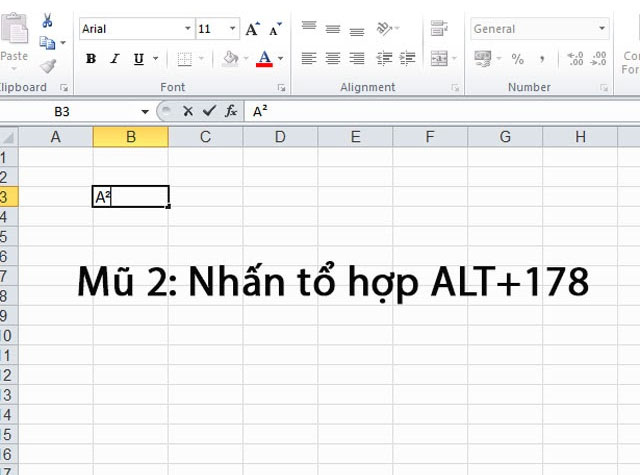
– Mũ 3: Nhấn tổ hợp phím tắt Alt + 0179 (tức là bạn nhấn phím Alt, sau đó giữ phím Alt và nhấn lần lượt các phím 0, 1, 7, 9 rồi nhả phím Alt).
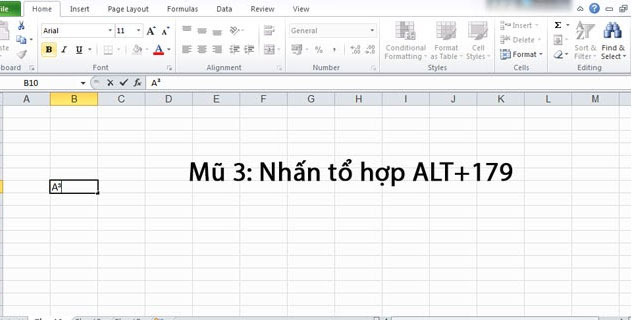
Cách dùng hàm căn bậc 2 Excel
Hàm SQRTPI có cách dùng cũng như hàm SQRT nhưng sẽ nhân thêm với π để cho ra kết quả.
Nhập công thức =SQRTPI(A2) rồi nhấn Enter để cho ra kết quả. Ngay sau đó ta đã được kết quả thành quả căn bậc 2 nhân với π.
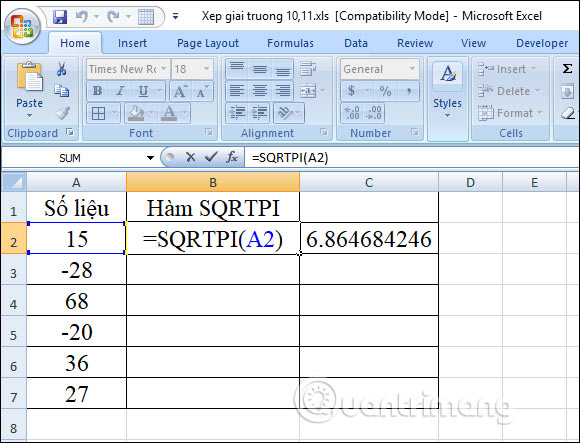
Bạn cũng kéo xuống những ô còn lại để trả kết quả cho những số khác.
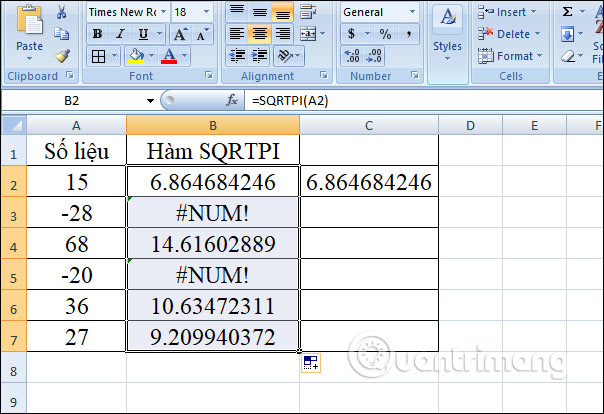
Cách tính căn bậc 2 trong Excel bằng hàm SQRT
Hàm SQRT là thủ thuật excel tính được sử dụng phổ cập nhất để tính căn bậc hai của một vài trong bảng tính excel. Chúng có cú pháp là =SQRT(number). Trong đó: number là số cần tìm thành quả căn bậc hai hay thường được gọi là tham số không thể không phải khai báo.
Để có khả năng tính căn bậc hai thì bắt buộc number phải là một số thực dương. Nếu như number là số âm, hàm SQRT trả về thành quả lỗi #NUM! Bạn có thể sử dụng number là một giá trị cụ thể hoặc là địa chỉ của ô chứa giá trị đều được.
VD, khi bạn phải cần tính căn bậc 2 của một số thì có thể áp dụng quy tắc như sau:
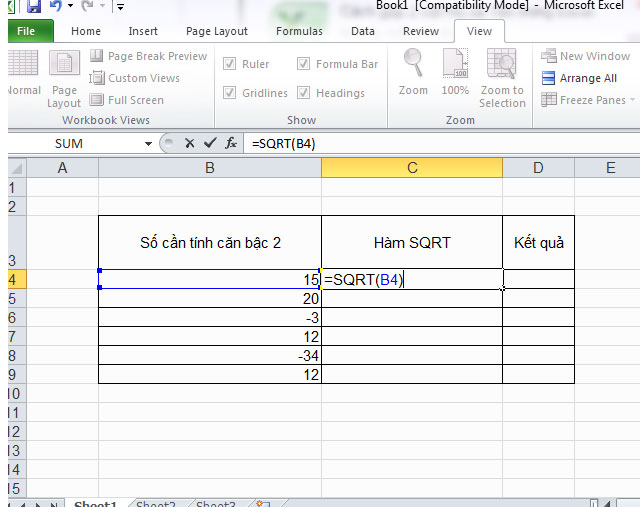
Thay vì nhấn địa chỉ ô chứa bạn có thể ứng dụng công thức: =SQRT(15), trong đó 15 là số cần tính căn bậc 2.
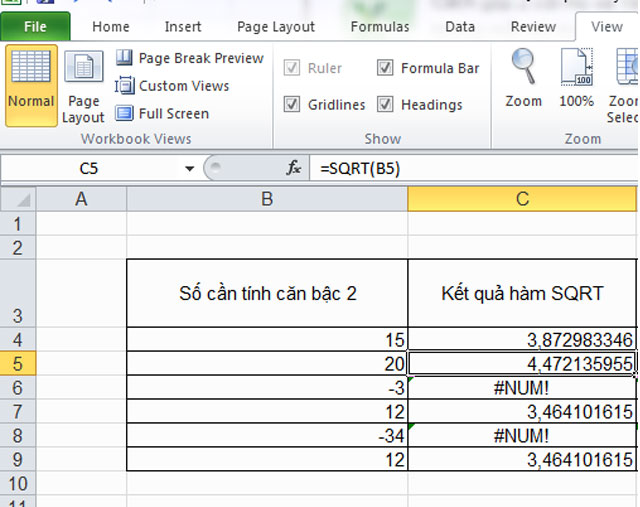
Nhìn vào kết quả, bạn có thể thấy rõ chỉ những số dương mới trả về kết quả căn bậc 2, còn các số âm thì sẽ tự động trả về kết quả #!NUM!
Một số ví dụ cách dùng hàm căn bậc 2 trong Excel
Ví dụ 1 cách dùng hàm căn bậc 2 trong excel
Tính căn bậc hai của số trong bảng dữ liệu bên dưới:
Áp dụng cách thức =SQRT (number) ta có kết quả như sau:
Lưu ý: thành quả ô A7 là con số -25 thì khi dùng hàm SQRT để tính căn bậc 2 của thành quả này ta nhận được kết quả là #NUM!. Vì -25 < 0 (không phải là một số thực dương, không thỏa được điều kiện)
Xem thêm: Cách sử dụng hàm Vlookup trong Excel
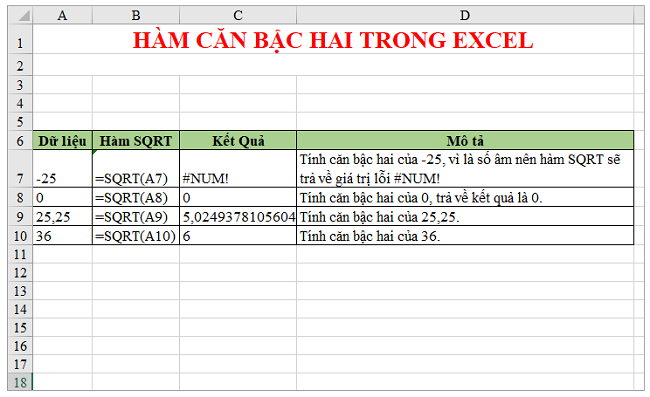
Ví dụ 2 cách dùng hàm tính căn bậc 2 với excel:
Ta có bảng dữ liệu sau đây và để tính căn bậc hai của thành quả tại ô E2. Ta chỉ phải nhập vào ô F2 công thức: =SQRT(E2). Sau đấy bấm Enter là sẽ nhận được kết quả cần tìm.
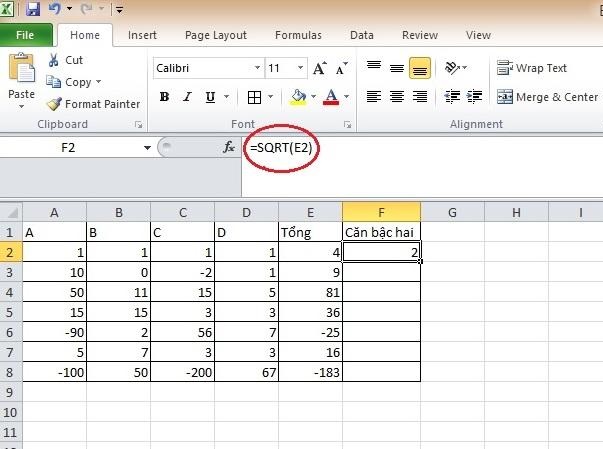
Và để thu thập được kết quả căn bậc 2 của các thành quả ở các ô phía dưới, chúng ta chỉ phải thực hành các bước giữ và kéo chuột xuống các ô phía bên dưới là được.
Ta có thể thấy được có 2 ô giá trị trả về kết quả là #NUM#. Đấy là do thành quả cần tính căn bậc 2 là số nhỏ hơn 0 nên kết quả không được tính ra. Nên cần chú ý là thành quả cần tính căn bậc 2 phải lớn hơn 0 thì hàm tính căn bậc 2 mới sử dụng được và có kết quả trả về.
Một số lưu ý khi sử dụng hàm căn bậc 2 với Excel
- Hàm căn bậc 2 trong Excel trả về lỗi #NUM! nếu như tham số, số cần tìm căn bậc 2 đã cho là một vài âm.
- Bạn có thể dùng hàm SQRT liên kết với các hàm Excel khác như ABS, ROUND, ROUNDUP và ROUNDDOWN.
- Hàm căn bậc 2 Excel về căn bản hoạt động tương tự hàm POWER, chỉ có điều hàm POWER hoạt động như số mũ trong phương trình toán học.
Tổng kết
Trên đây là tất tần tật cú pháp hàm căn bậc 2 trong Excel cũng như cách sử dụng. Hy vọng qua bài viết này sẽ giúp bạn có thể hỗ trợ công việc một cách dễ dàng hơn. Cảm ơn các bạn đã theo dõi bài viết của blogphanmem.vn





